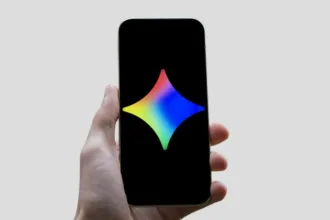O QJoyPad é um pequeno programa conveniente com uma interface Qt que converte movimentos e pressionamentos de botão em um gamepad ou joystick em pressionamentos de tecla, cliques do mouse e movimento do mouse. Neste tutorial, saiba como instalar o joypad QJoyPad no Linux.
QJoyPad é um companheiro para o software de emulação, pois evita a necessidade de plug-ins de controlador extras e pode lembrar vários layouts salvos. Além disso, o QJoyPad pode alternar rapidamente entre layouts sempre que você muda de jogo, então você sempre terá os controles exatamente onde quiser, em vez de comprometer os padrões do jogo ou as configurações que achar mais úteis em outros jogos.
Características:
- Incorpora seus dispositivos de jogo em qualquer programa XWindows;
- Mova e clique com o mouse com seu joystick;
- Detecta automaticamente quantos joysticks você tem e quantos botões e eixos cada um suporta;
- Pode detectar dispositivos de joystick em tempo real, sem reiniciar;
- Suporte para dispositivos com mais de dois eixos;
- Salve quantos layouts quiser e alterne entre eles rapidamente;
- Troque layouts instantaneamente a partir da linha de comando ou de um script;
- Compartilhe arquivos de layout com seus amigos ou até mesmo edite-os manualmente para maior controle;
- As dicas de cores mostram rapidamente quais botões você está pressionando e qual joystick está usando;
- Defina ou redefina todas as teclas de uma vez em um flash e muito mais!
Siga o tutorial abaixo e instale o QJoyPad agora mesmo no seu computador.
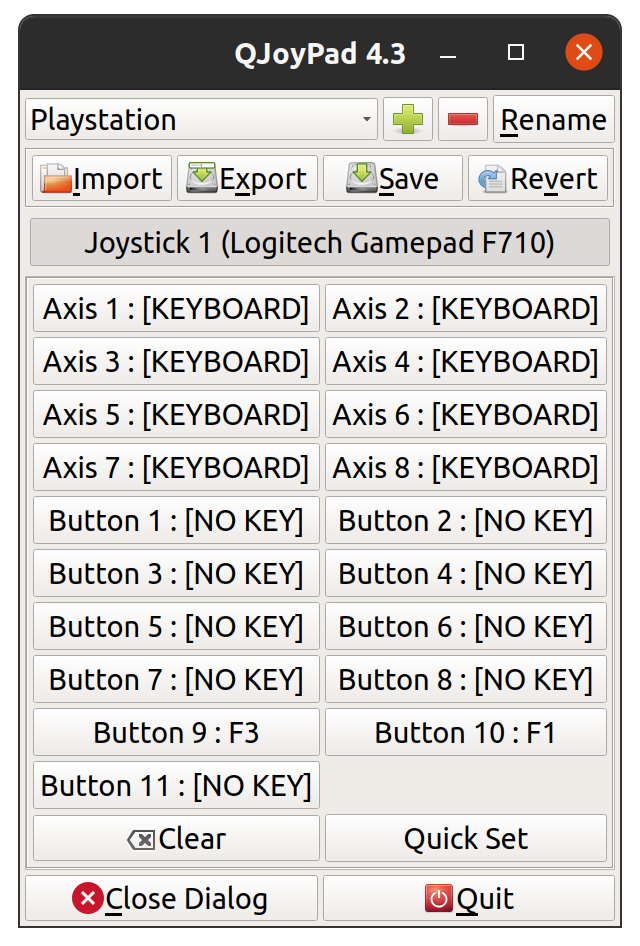
Instalando o QJoyPad no Ubuntu, Kubuntu, Xubuntu e derivados!
Para instalar o QJoyPad no Ubuntu Linux. Inclusive você também pode instalar o QJoyPad no Linux Mint sem nenhum problema execute o comando abaixo:
sudo snap install qjoypad-ahimta --candidateInstalando o joypad QJoyPad no Fedora e derivados!
Para instalar o QJoyPad no Fedora, execute os comandos abaixo. Lembrando que caso você já tenha o suporte ao Snap habilitado no Fedora, pule para o passo 3, o de instalação do pacote:
Passo 1 – Instalar o Snapd:
sudo dnf install snapdApós executar o comando acima, lembre-se encerrar a sessão ou reiniciar o computador! Em seguida, vamos criar um link simbólico para ativar o suporte ao Snap clássico:
Passo 2 – Criar link simbólico:
sudo ln -s /var/lib/snapd/snap /snapE agora, vamos executar o comando para instalar o QJoyPad no Fedora ou derivados:
Passo 3 – Agora vamos executar o comando para instalar o QJoyPad no Fedora ou derivados:
sudo snap install qjoypad-ahimta --candidateInstalando o QJoyPad no Debian e derivados!
Para instalar o QJoyPad no Debian, execute os comandos abaixo. Caso você já tenha Snap ativado e habilitado no seu Debian, pule para o passo 2, que seria da instalação:
Passo 1 – Atualizar os repositório e instalar o Snapd:
apt updateapt install snapdE agora, vamos executar o comando para instalar o QJoyPad no Debian ou derivados. Observe que o comando abaixo está com o sudo, caso você não o tenha habilitado, remova o sudo e instalar usando o ROOT mesmo:
Passo 2 – Agora vamos executar o comando para instalar o QJoyPad no Debian e derivados:
sudo snap install qjoypad-ahimta --candidateÉ isso, esperamos ter ajudado você a instalar o QJoyPad no Linux!